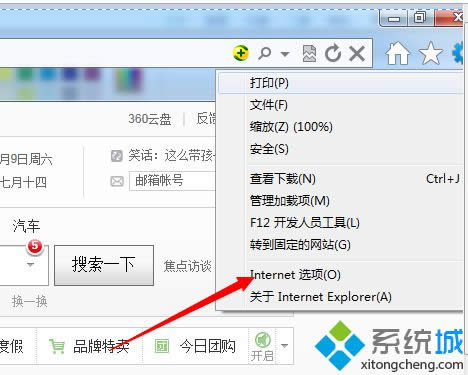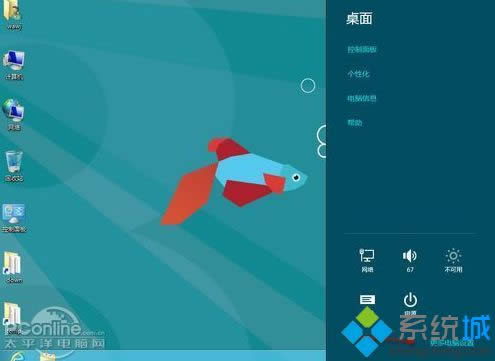- windows10系統(tǒng)增加Win8密鑰帶來的
- 雨林木風(fēng)win8系統(tǒng)寬帶連接出錯(cuò)711圖文詳
- windows7/win8系統(tǒng)sl410k無
- win8系統(tǒng)安裝獵豹瀏覽器的正確步驟
- windows10下怎么安裝win8.1雙系
- win8系統(tǒng)怎么升級(jí)windows10圖文詳
- windows10設(shè)置要求比win8設(shè)置要求
- Win7/Win8/windows10系統(tǒng)造
- 筆記本系統(tǒng),本教程教您華碩筆記本怎么使用U盤
- windows10系統(tǒng)與Win8系統(tǒng)有啥不同
- 處理Win7/Win8.1/Win10安裝程
- 本教程告訴你電腦win8怎么升級(jí)window
推薦系統(tǒng)下載分類: 最新Windows10系統(tǒng)下載 最新Windows7系統(tǒng)下載 xp系統(tǒng)下載 電腦公司W(wǎng)indows7 64位裝機(jī)萬能版下載
Windows8系統(tǒng)重置技巧怎么用?Windows8系統(tǒng)使用重置技巧的辦法
發(fā)布時(shí)間:2022-01-01 文章來源:xp下載站 瀏覽:
|
Windows 8是美國微軟開發(fā)的新一代操作系統(tǒng),Windows 8共有4個(gè)發(fā)行版本,分別面向不同用戶和設(shè)備。于2012年10月26日發(fā)布。微軟在Windows 8操作系統(tǒng)上對(duì)界面做了相當(dāng)大的調(diào)整。取消了經(jīng)典主題以及Windows 7和Vista的Aero效果,加入了ModernUI,和Windows傳統(tǒng)界面并存。同時(shí)Windows徽標(biāo)大幅簡化,以反映新的Modern UI風(fēng)格。前身旗形標(biāo)志轉(zhuǎn)化成梯形。 Windows 8是美國微軟開發(fā)的新一代操作系統(tǒng),Windows 8共有4個(gè)發(fā)行版本,分別面向不同用戶和設(shè)備。于2012年10月26日發(fā)布。微軟在Windows 8操作系統(tǒng)上對(duì)界面做了相當(dāng)大的調(diào)整。取消了經(jīng)典主題以及Windows 7和Vista的Aero效果,加入了ModernUI,和Windows傳統(tǒng)界面并存。同時(shí)Windows徽標(biāo)大幅簡化,以反映新的Modern UI風(fēng)格。前身旗形標(biāo)志轉(zhuǎn)化成梯形。 win8系統(tǒng)自帶很多實(shí)用的功能,這些功能可幫助用戶解決一些棘手的問題,比如最常見的重置功能,如果Win8系統(tǒng)出現(xiàn)了一些問題無法解決,又不想重裝系統(tǒng),那么就可以嘗試重置Win8來解決問題。很多用戶問win8系統(tǒng)重置功能怎么用?帶著這個(gè)疑問,小編以win8 64位系統(tǒng)為例,向大家介紹win8系統(tǒng)使用重置功能的方法。
重置Win8系統(tǒng)步驟 1、將鼠標(biāo)懸停在任務(wù)欄右下角處; 2、彈出的列表欄中點(diǎn)擊ldquo;設(shè)置rdquo;按鈕。nbsp; 3、點(diǎn)擊設(shè)置界面的ldquo;更多電腦設(shè)置rdquo;項(xiàng)目; 4、在電腦設(shè)置界面中點(diǎn)擊ldquo;常規(guī)rdquo;選項(xiàng); 5、在右側(cè)的恢復(fù)電腦而不影響文件下點(diǎn)擊ldquo;開始rdquo;按鈕; 6、跳出恢復(fù)電腦時(shí)會(huì)發(fā)現(xiàn)哪些情況的提示窗口,單擊ldquo;下一步rdquo; 7、請(qǐng)插入Windows 8安裝光盤或U盤進(jìn)行恢復(fù)操作,在這里就不演示恢復(fù)的過程了,一般按照默認(rèn)設(shè)置進(jìn)行下一步操作即可。
初始化Win8步驟 1、同樣打開電腦設(shè)置界面,單擊常規(guī)選項(xiàng)卡,點(diǎn)擊初始化電腦,如何再點(diǎn)擊開始按鈕; 2、進(jìn)行此操作除了將電腦還原為默認(rèn)設(shè)置外還把您所有的個(gè)人文件和應(yīng)用刪除掉; 3、同樣也是要插入Windows 8安裝光盤或U盤才能進(jìn)行恢復(fù)操作。 以上就是關(guān)于win8系統(tǒng)使用重置功能的方法介紹了,不管是初始化還是重置都只是修改電腦的設(shè)置,而不會(huì)影響個(gè)人文檔,大家可放心使用。
Windows 8是對(duì)云計(jì)算、智能移動(dòng)設(shè)備、自然人機(jī)交互等新技術(shù)新概念的全面融合,也是“三屏一云”戰(zhàn)略的一個(gè)重要環(huán)節(jié)。Windows 8提供了一個(gè)跨越電腦、筆記本電腦、平板電腦和智能手機(jī)的統(tǒng)一平臺(tái)。 Windows 8是對(duì)云計(jì)算、智能移動(dòng)設(shè)備、自然人機(jī)交互等新技術(shù)新概念的全面融合,也是“三屏一云”戰(zhàn)略的一個(gè)重要環(huán)節(jié)。Windows 8提供了一個(gè)跨越電腦、筆記本電腦、平板電腦和智能手機(jī)的統(tǒng)一平臺(tái)。 |